Πώς ψηφιοποιείται η κασέτα ήχου;

Πολλές ρωσικές οικογένειες έχουν ακόμα κασέτες ήχου με σημαντικές πληροφορίες. Κατά κανόνα, η αποστολή τους σε χωματερή απλά δεν σηκώνει το χέρι, αλλά η ακρόαση σε ογκώδη πικάπ είναι πολύ άβολη για τους περισσότερους. Επιπλέον, τέτοια μέσα γίνονται απαρχαιωμένα κάθε χρόνο και μετά από κάποιο χρονικό διάστημα θα είναι απλώς αδύνατο να χρησιμοποιηθεί ήχος που έχει αξία. Ωστόσο, η λύση σε αυτό το πρόβλημα είναι αρκετά απλή - ήρθε η ώρα να ψηφιοποιήσετε όλα τα διαθέσιμα δεδομένα.

Τι είναι αυτή η διαδικασία;
Η ίδια η ψηφιοποίηση είναι μια μετάφραση ενός αναλογικού σήματος σε ψηφιακή μορφή και περαιτέρω καταγραφή πληροφοριών σε ένα κατάλληλο μέσο. Σήμερα συνηθίζεται να ψηφιοποιούνται «παλιά αποθέματα» τόσο κασετών ήχου όσο και βίντεο. Παρά το γεγονός ότι αυτή η διαδικασία είναι πιο εύκολο να ανατεθεί σε έναν ειδικό, πολλοί άνθρωποι προτιμούν να πραγματοποιήσουν τη διαδικασία μόνοι τους στο σπίτι.
Η ποιότητα των δεδομένων που αποθηκεύονται ψηφιακά δεν μπορεί να υποβαθμιστεί με κανέναν τρόπο, ακόμη και με συνεχή αντιγραφή. Ως αποτέλεσμα, η περίοδος αποθήκευσης και η ασφάλεια των πληροφοριών είναι πρακτικά απεριόριστες.

Η ψηφιοποίηση πραγματοποιείται σε διάφορους εξοπλισμούς, η επιλογή του οποίου αντικατοπτρίζεται σε μεγάλο βαθμό στην ποιότητα. Κατ 'αρχήν, κατά τη διάρκεια της διαδικασίας, μπορείτε ακόμη και να βελτιώσετε σημαντικά την ποιότητα χρησιμοποιώντας φίλτρα σήματος και σταθεροποιητές. Πολλοί άνθρωποι ανησυχούν για το αν θα επιλέξουν τη δική τους ψηφιοποίηση του σπιτιού τους ή θα πάνε σε επαγγελματίες.
Το απαιτούμενο αποτέλεσμα θα ληφθεί και στις δύο περιπτώσεις, επομένως, είναι πολύ πιθανό να ξαναγράψετε τα οικιακά αρχεία με τα χέρια σας, αλλά ταυτόχρονα να δώσετε αρκετή προσοχή στην επακόλουθη επεξεργασία.

Τεχνική και προγράμματα
Υπάρχουν διάφοροι τρόποι για να ψηφιοποιήσετε τις κασέτες ήχου και δεν χρειάζεστε καν σοβαρό εξοπλισμό. Ο ευκολότερος τρόπος για να το κάνετε αυτό είναι μέσω ενός φορητού υπολογιστή, εκτός από τον οποίο θα χρειαστείτε το ίδιο το κασετόφωνο και ένα ειδικό καλώδιο που μπορεί να συνδέσει τις δύο συσκευές. Επιπλέον, πρέπει πρώτα να εγκαταστήσετε ένα ειδικό πρόγραμμα, το ίδιο ακριβώς σχεδιασμένο για την ψηφιοποίηση κασετών ήχου. Σε αυτή την περίπτωση, ένα κασετόφωνο μπορεί επίσης να γίνει εναλλακτική σε ένα κασετόφωνο. Το έτος παραγωγής είναι πρακτικά ασήμαντο, αλλά, φυσικά, η συσκευή πρέπει να είναι σε κατάσταση λειτουργίας, να εκτελεί όλες τις λειτουργίες.

Φυσικά, είναι καλύτερο να κάνετε λήψη των δοκιμασμένων προγραμμάτων, αλλά η αγορά μιας ακριβής έκδοσης δεν είναι καθόλου απαραίτητη - ένας μεγάλος αριθμός δωρεάν εκδόσεων βρίσκεται εύκολα στο παγκόσμιο δίκτυο. Το πιο δημοφιλές είναι το δωρεάν πρόγραμμα Audacity, το οποίο όχι μόνο σας επιτρέπει να μεταφέρετε ήχο σε ψηφιακή μορφή, αλλά και να επεξεργαστείτε την εγγραφή. Το Audacity είναι εύκολο στη χρήση, καθώς λειτουργεί τόσο για Windows όσο και για Linux. Το αποτέλεσμα είναι μια εγγραφή σε μορφή κύματος, η οποία στη συνέχεια θα πρέπει να μετατραπεί σε μορφή mp3 χρησιμοποιώντας έναν μετατροπέα.
Είναι ακόμα πιο εύκολο να αποκτήσετε τη μορφή που θέλετε κατεβάζοντας τη βιβλιοθήκη Lame MP3 Encoder και κατεβάζοντάς την μετά την εγκατάσταση του Audacity.

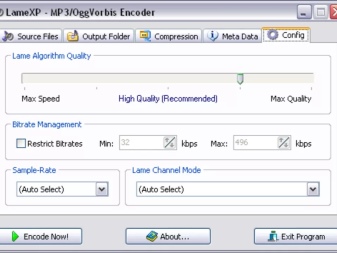
Όταν εγκατασταθούν και τα δύο προγράμματα, θα χρειαστεί να προσαρμόσετε ορισμένες παραμέτρους. Πρώτα απ 'όλα, στο μενού Audacity Edit, επιλέξτε Device Settings και σημειώστε ότι υπάρχουν δύο κανάλια στην υποενότητα Recording. Στη συνέχεια, βρίσκεται το στοιχείο μενού "Libraries" και ελέγχεται η παρουσία του Lame MP3 Encoder.Εάν δεν υπάρχει, τότε θα χρειαστεί να κάνετε κλικ στο κουμπί "Εύρεση βιβλιοθήκης" και, στη συνέχεια, να βρείτε ανεξάρτητα τον φάκελο στον σκληρό σας δίσκο που περιέχει το αρχείο lame_enc. dll.
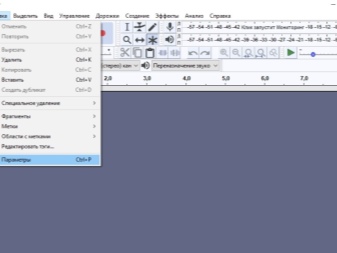
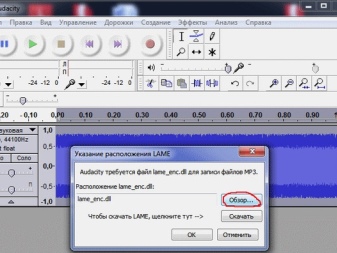
Για να εξαγάγετε μια ολοκληρωμένη ψηφιακή εγγραφή σε αυτό το πρόγραμμα σε μορφή mp3, θα χρειαστεί να εκτελέσετε την ακόλουθη σειρά ενεργειών: "Αρχείο" - "Εξαγωγή" - κατεύθυνση εξαγωγής - "Τύπος αρχείου" - mp3. Στις "Παράμετροι" θα χρειαστεί να ορίσετε το bitrate ίσο με 128 Kbps για ηχητικά βιβλία και 256 Kbps για μουσικά κομμάτια.
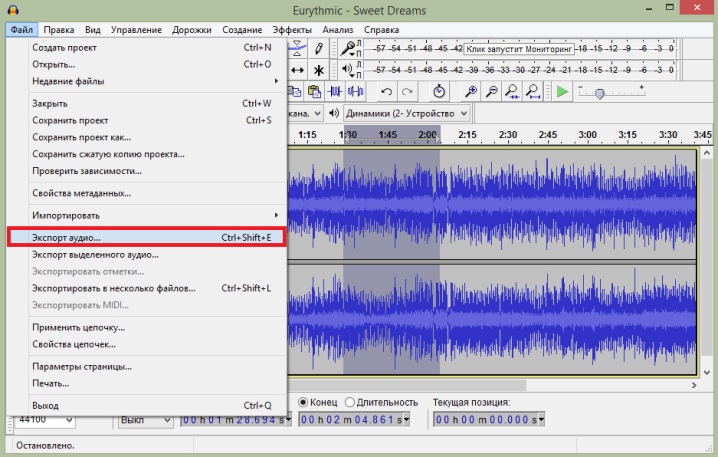
Ένα άλλο καλό πρόγραμμα για την ψηφιοποίηση κασετών είναι το Audiograbber. Το πλεονέκτημά του, σε σύγκριση με το Audacity, είναι η δυνατότητα αποθήκευσης της ηχογράφησης που προκύπτει σε οποιαδήποτε μορφή. Μπορείτε επίσης να αγοράσετε Audition v1.5 ή Adobe Audition v3.0.
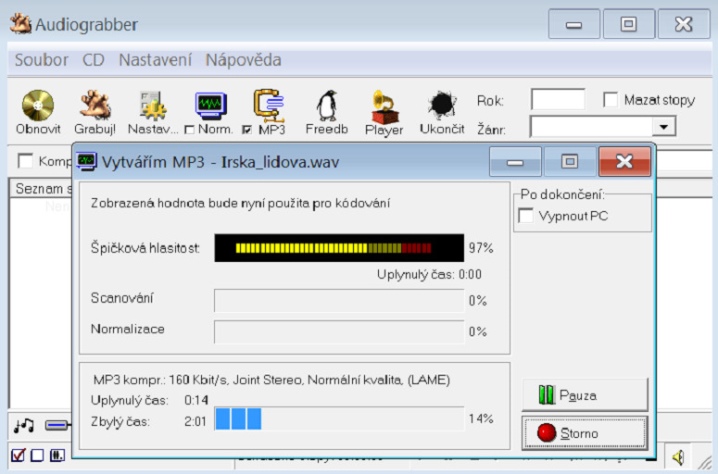
Με τον ίδιο περίπου τρόπο, οι πληροφορίες εγγράφονται από μια κασέτα ήχου στο δίσκο. Παρεμπιπτόντως, αντί για φορητό υπολογιστή, μπορείτε να χρησιμοποιήσετε έναν σταθερό υπολογιστή εξοπλισμένο με κάρτα ήχου. Για να συνδέσετε τη συσκευή σε ένα κέντρο μουσικής ή σε οποιαδήποτε μονάδα που παίζει μουσική, χρειάζεστε έναν σωστά επιλεγμένο προσαρμογέα. Για να επιλέξετε σωστά αυτό το τμήμα, θα πρέπει να εξετάσετε το πίσω τοίχωμα της συσκευής μουσικής, καλυμμένο με υποδοχές. Για να εργαστείτε, θα χρειαστείτε αυτά δίπλα στα οποία υποδεικνύεται η γραμμή εξόδου ή απλώς η έξοδος.

Πιθανότατα, οι υποδοχές θα είναι τύπου RCA, πράγμα που σημαίνει ότι χρειάζεστε έναν προσαρμογέα με την ίδια υποδοχή. Από την άλλη, το καλώδιο θα πρέπει να έχει ειδική υποδοχή Jack 1/8, η οποία συνδέεται με την εσωτερική κάρτα ήχου.
Σε περίπτωση που χρησιμοποιείται κάρτα ήχου διαφορετικού τύπου, θα απαιτείται διαφορετική υποδοχή.

Ένας πρακτικός οδηγός
Για να μεταφέρετε πληροφορίες από μια κασέτα ήχου σε έναν υπολογιστή, πρέπει να ακολουθήσετε ένα αρκετά απλό σχήμα. Πρώτα απ 'όλα, μια συσκευή εγγραφής κασετών ή συσκευή αναπαραγωγής είναι συνδεδεμένη σε υπολογιστή ή φορητό υπολογιστή. Πώς να επιλέξετε ένα καλώδιο με τα κατάλληλα βύσματα έχει ήδη περιγραφεί παραπάνω και μπορείτε να το αγοράσετε σε οποιοδήποτε κατάστημα ηλεκτρονικών ειδών.

Το ένα μέρος του καλωδίου εισάγεται σε μια ειδική υποδοχή στο πίσω μέρος της συσκευής αναπαραγωγής ή στην υποδοχή ακουστικών, ενώ το άλλο εισάγεται συνήθως στην μπλε υποδοχή γραμμής εισόδου που βρίσκεται στο πίσω μέρος της μονάδας συστήματος. Όταν χρησιμοποιείται επαγγελματικό μαγνητόφωνο, τότε θα πρέπει να αναζητηθεί η έξοδος στα ηχεία. Εφόσον ο φορητός υπολογιστής δεν διαθέτει υποδοχή γραμμής εισόδου, πρέπει να χρησιμοποιηθεί η υποδοχή μικροφώνου. Σε αυτήν την περίπτωση, η συσκευή θα προετοιμαστεί για τη λειτουργία εγγραφής.

Στο επόμενο στάδιο, είναι απαραίτητο να ασχοληθούμε με την άμεση ψηφιοποίηση. Για να το κάνετε αυτό, πρέπει ταυτόχρονα να ενεργοποιήσετε το κέντρο μουσικής και να ενεργοποιήσετε το απαιτούμενο πρόγραμμα στον υπολογιστή ή τον φορητό υπολογιστή σας. Στις περισσότερες περιπτώσεις, αρκεί απλώς να ξεκινήσετε την εγγραφή στο πρόγραμμα, μετά την οποία όλος ο ήχος θα αποθηκευτεί στον σκληρό δίσκο.

Χρησιμοποιώντας το ίδιο πρόγραμμα, ο ήχος που προκύπτει επεξεργάζεται, για παράδειγμα, ρυθμίζοντας τις σωστές παραμέτρους ήχου και, στη συνέχεια, μπορεί να μετατραπεί σε μια βολική μορφή για χρήση. Μπορείτε απλά να αποθηκεύσετε το αποτέλεσμα στον σκληρό σας δίσκο ή μπορείτε επίσης να το εγγράψετε σε μονάδα flash USB ή CD.
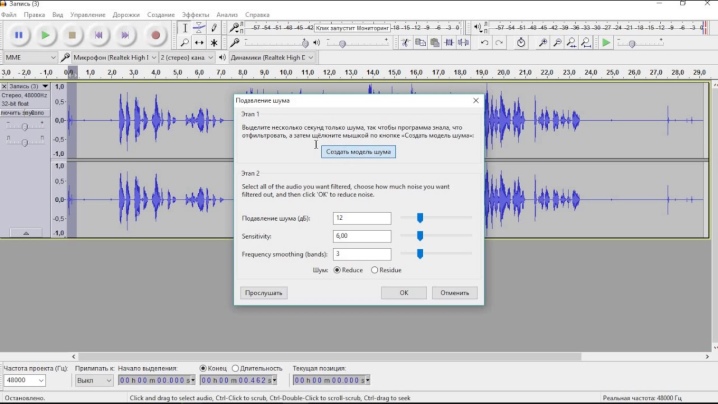
Θα πρέπει να αναφερθεί ότι ολόκληρη η κασέτα που αναπαράγεται θα εγγραφεί σε ψηφιακή μορφή ως ένα μόνο αρχείο. Για να το χωρίσετε σε ξεχωριστά τραγούδια, θα χρειαστεί να χρησιμοποιήσετε το κατάλληλο πρόγραμμα που σας επιτρέπει να χωρίσετε το μουσικό κομμάτι σε ξεχωριστά κομμάτια και να τα αποθηκεύσετε στην απαιτούμενη μορφή. Παρά τη φαινομενική πολυπλοκότητα, η διαδικασία απομόνωσης μεμονωμένων τραγουδιών είναι γρήγορη - τα τελειώματα των μουσικών συνθέσεων είναι τέλεια ορατά στο μουσικό κομμάτι.

Είναι ακόμα πιο εύκολο να λειτουργήσεις στο Audacity. Για να διαχωρίσετε ένα μέρος της γενικής εγγραφής, πρέπει να επιλέξετε το επιθυμητό τμήμα κάνοντας κλικ στο δεξί κουμπί του ποντικιού. Στη συνέχεια, ο χρήστης πηγαίνει στο μενού "Αρχείο" και επιλέγει το στοιχείο "Εξαγωγή επιλογής".
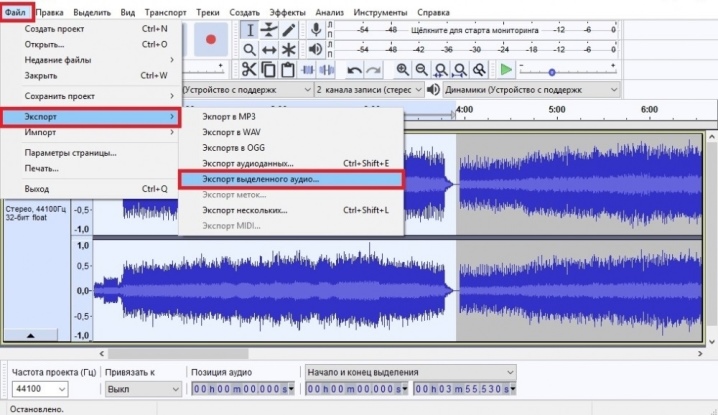
Η ολοκληρωμένη ψηφιακή εγγραφή πρέπει να «μπει σε τάξη». Για παράδειγμα, Όταν εργάζεστε στο Adobe Audition, θα παρατηρήσετε ότι τα επίπεδα έντασης του σήματος του αριστερού και του δεξιού καναλιού είναι διαφορετικά. Οι ειδικοί συνιστούν σε αυτή την περίπτωση να ομαλοποιήσετε την ένταση του ήχου πρώτα στο ένα κανάλι ως προς την ένταση κατά 100% και μετά στο άλλο.

Δεν είναι λιγότερο σημαντική η εξάλειψη των παραμορφώσεων φάσης του σήματος που προκύπτουν από την αντιστροφή της μαγνήτισης της μαγνητικής κεφαλής. Τέλος, η ψηφιακή εγγραφή που προκύπτει θα πρέπει να καθαριστεί από θόρυβο.
Αυτή η διαδικασία, σε αντίθεση με τις προηγούμενες, είναι πρακτικά υποχρεωτική.
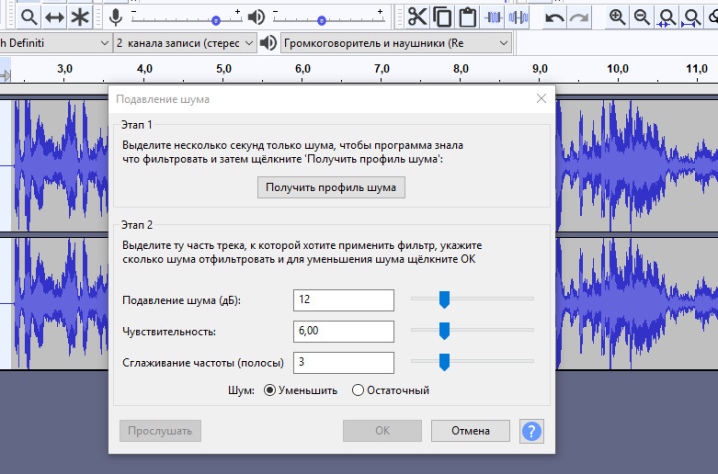
Εάν το τελικό αρχείο πρόκειται να γραφτεί σε CD, τότε θα πρέπει να μετατραπεί σε ειδική μορφή αλλάζοντας τη συχνότητα δειγματοληψίας ή δειγματοληψίας από 48000 σε 44100 Hz. Στη συνέχεια, η μήτρα CD εγκαθίσταται στην αντίστοιχη μονάδα δίσκου και στο παράθυρο που εμφανίζεται, το απαιτούμενο αρχείο σύρεται στο παράθυρο του έργου. Κάνοντας κλικ στο κουμπί Write CD, θα πρέπει μόνο να περιμένετε την ολοκλήρωση της εργασίας. Στην περίπτωση που η εγγραφή μείνει για αποθήκευση στον σκληρό δίσκο, μπορείτε να περιοριστείτε στο συνηθισμένο mp3.
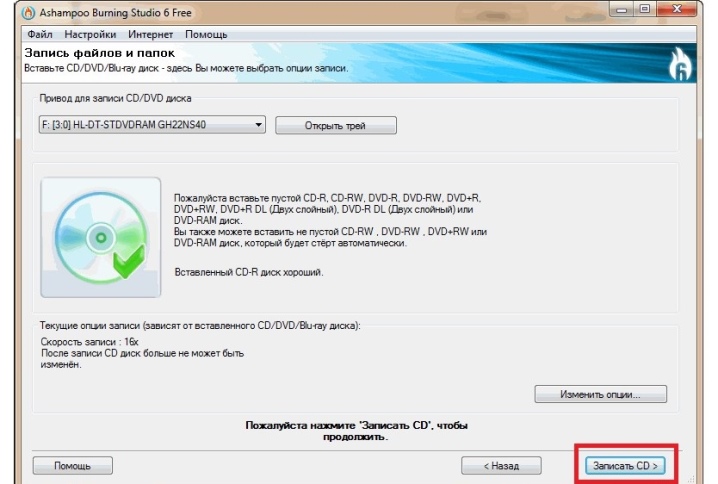
Μπορείτε να εξοικειωθείτε με τη διαδικασία ψηφιοποίησης κασετών ήχου στο σπίτι στο παρακάτω βίντεο.











Το σχόλιο στάλθηκε με επιτυχία.